Cortana è una nuova funzionalità aggiunta a Windows 10 che ha potenti funzioni come l'impostazione di promemoria, ingressi in qualsiasi forma come gesti, voce ecc e aiutandoti a cercare nei contenuti preziosi suggerimenti. In effetti, è un assistente personale di Windows 10. Ma poi ha il suo svantaggio in quanto potrebbe non essere supportato nel tuo regione e consuma gran parte della tua rete larghezza di banda perché sempre corre in sottofondo. Inoltre dovrai collegare il tuo conto locale all'account Microsoft per utilizzarlo.
Se non stai utilizzando Cortana e ritieni che occupi parte del tuo traffico di rete anche per te Connessione misurata, quindi puoi accenderti meglio per disabilitarlo completamente. Ti forniamo qui una breve guida per fare lo stesso. Assicurati di aver effettuato l'accesso come amministratore del tuo sistema per fare lo stesso.
Metodo 1 – Disabilita completamente Cortana tramite il registro in Windows 10
1 – Premere Tasto Windows + R per aprire ESEGUI.
2 – Ora, digita regeditin esso e premi invio.

3 – Ora, una volta che si apre la finestra dell'editor del registro, vai alla seguente posizione dal menu a sinistra.
- HKEY_LOCAL_MACHINE
- SOFTWARE
- Politiche
- Microsoft
- finestre
- Ricerca di Windows
4 – Se non trovi “Ricerca di Windows” (cartella) quando espandi la cartella Windows, quindi fai clic con il pulsante destro del mouse sulla cartella Windows e seleziona Nuovo > Tasto. Nominalo "Ricerca di Windows”.
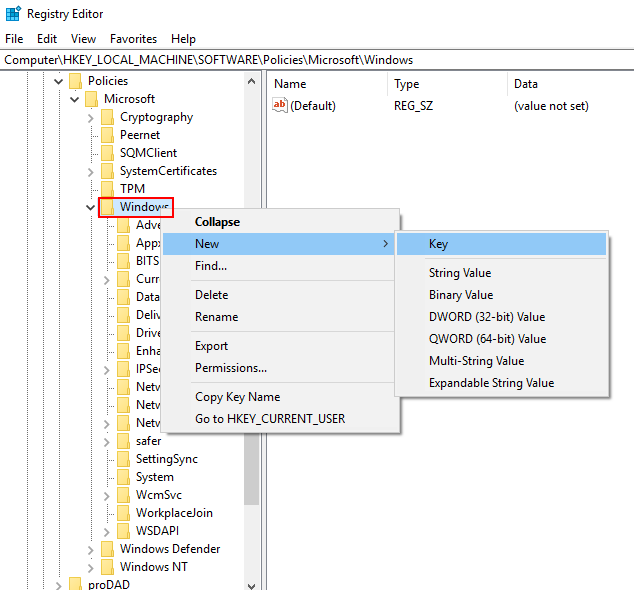
5 – Fare clic con il tasto destro del mouse su “Ricerca di Windows” (cartella) appena creata nel riquadro di sinistra e selezionare Nuovo > Valore DWORD (32 bit).
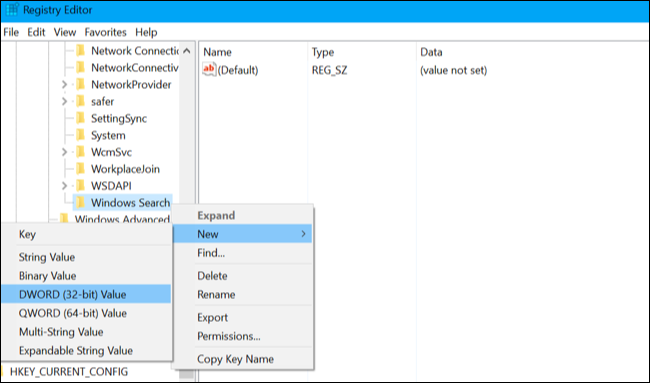
6 – Fare doppio clic su Assegna un nome al valore “ConsentiCortana”.
7 – Ora, fai doppio clic su di esso e imposta il valore su "0”.
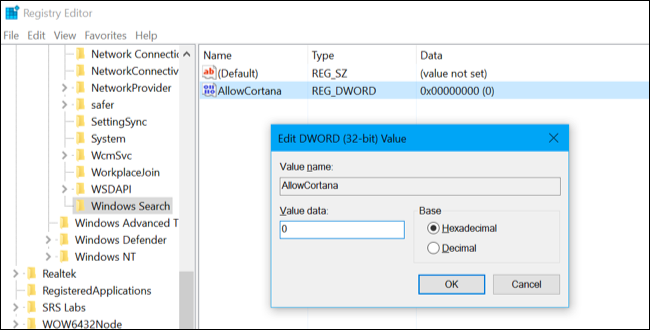
8 – Chiudi l'editor del registro e riavvia il PC per eliminare finalmente cortana sul tuo PC.
Nota: – Per abilitare nuovamente Cortana, vai alla posizione sopra indicata nell'editor del Registro di sistema e modifica il valore in 1.
Metodo 2 – Disabilita la funzione Cortana in Windows 10
Passo 1:
Premi a lungo i pulsanti Ctrl+Shift+Esc sulla tastiera per aprire il Task Manager. Ora, guarda l'opzione Maggiori dettagli sotto di essa e fai clic su di essa.
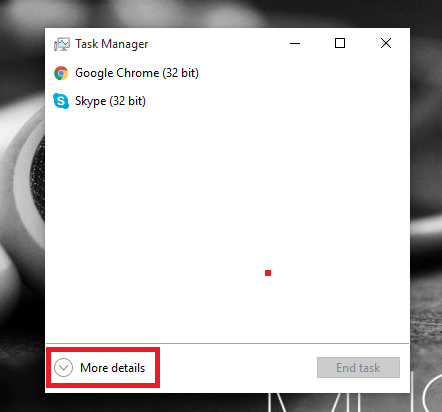
Passo 2:
Quando lo fai, troverai un elenco di opzioni aperte sullo sfondo del tuo dispositivo. Scorri verso il basso per trovare l'opzione Cortana e fai clic con il pulsante destro del mouse su di essa. Clicca sul aprire la destinazione del file opzione disponibile nell'elenco.
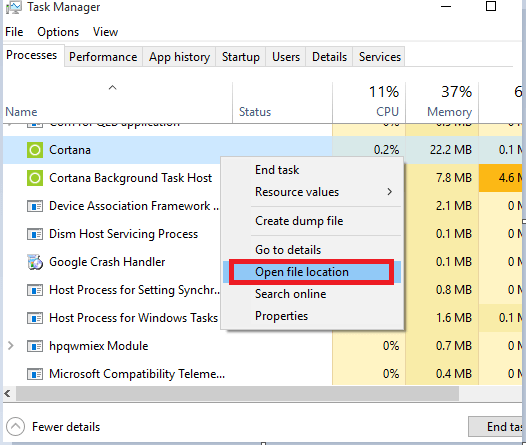
Passaggio 3:
Si apre il percorso del file di Cortana. Qui, hai bisogno di un po' di lavoro da svolgere. Rinominare la cartella Microsoft. Finestre. Cortana _ cw5nih2txyeewy a Microsoft. Finestre. Cortana_cw5nih2txyeewy.old

Passaggio 4:
Quando si esegue il passaggio precedente, viene visualizzato il messaggio di avviso con Accesso negato. Fare clic sull'icona Continua.
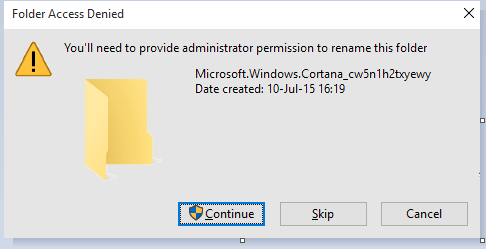
Passaggio 5:
Apparirà un altro messaggio che indica il file aperto in un'altra cartella. Basta saltarlo per un po', tornare al task manager, fare clic con il tasto destro su Cortana e premere l'opzione Termina operazione.
Passaggio 6:
Ora torna al messaggio di avviso L'azione non può essere completata perché il file o la cartella sono aperti in un altro programma e fare clic sul pulsante Riprova.
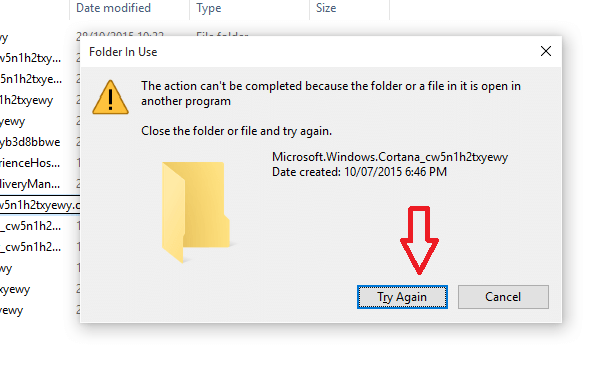
Passaggio 7:
Seleziona Cortana dalla barra delle applicazioni e fai clic su Nascosto opzione facendo clic con il pulsante destro del mouse per fornire spazio aggiuntivo per altre icone di programma.
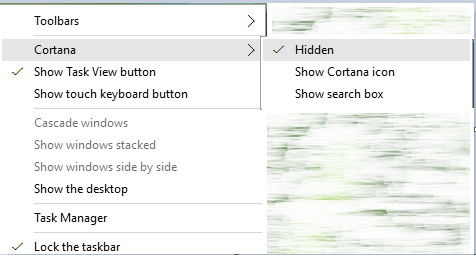
Spero che tu abbia un'idea su come disabilitare Cortana.


